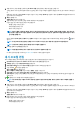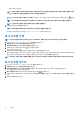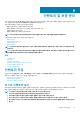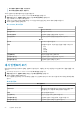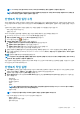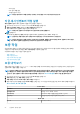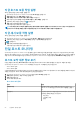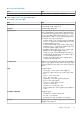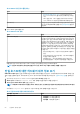Users Guide
표 14. OMIVV 서버 관리 포틀릿(계속)
정보 설명
• 원격 액세스 콘솔(iDRAC) 시작 - Integrated Dell Remote
Access Controller(iDRAC) 웹 사용자 인터페이스를 시작합
니다.
• OMSA 콘솔 시작 - OMSA 콘솔을 시작하여 OpenManage
Server Administrator 사용자 인터페이스에 액세스합니다.
호스트 조치 다양한 시간 간격으로 깜빡이도록 하려면 실제 서버가 다양한
시간 간격으로 깜빡이도록 설정합니다. 깜박임 표시등을 참조
하십시오.
6. OMIVV 호스트 상태 포틀릿 보기:
표 15. OMIVV 호스트 상태
정보 설명
OMIVV 호스트 상태 구성 요소 상태는 호스트 서버의 모든 주요 구성 요소들의 상태
를 그림으로 나타낸 것으로, 서버의 전반적인 상태, 서버, 전원
공급 장치, 온도, 전압, 프로세서, 배터리, 침입, 하드웨어 로그,
전력 관리, 전원 및 메모리 등으로 구성됩니다. 이들 섀시 상태
매개변수는 VRTX 버전 1.0 이상과 M1000e 버전 4.4 이상에 적
용됩니다. 4.3 이전 버전의 경우, 양호 및 경고 또는 치명적 결
함(주황색 역삼각형과 느낌표)의 두 가지 상태 표시등만이 표
시됩니다. 전체적인 상태에는 상태 매개변수가 가장 낮은 섀시
를 기초로 하여 상태가 표시됩니다. 다음과 같은 옵션을 사용할
수 있습니다.
• 정상(녹색 확인 표시) - 구성 요소가 정상적으로 작동하고
있음.
• 경고(느낌표가 있는 노란색 삼각형) - 구성 요소에 위험하
지 않은 오류가 있습니다.
• 위험(빨간색 X) - 구성 요소에 위험한 오류가 있습니다.
• 알 수 없음(물음표) - 구성 요소의 상태를 알 수 없습니다.
예를 들어, 정상 기호가 5개 있고 경고 기호가 1개 있는 경우 전체적인 상태는 경고로 표시됩니다.
노트: 전원 모니터링 정보는 케이블로 연결된 PSU가 있는 호스트 또는 모듈식 서버에는 이용할 수 없습니다.
단일 호스트에 대한 하드웨어 세부 정보 보기
OMIVV 호스트 정보 탭에서 단일 호스트에 대한 하드웨어 세부 정보를 볼 수 있습니다. 이 페이지에 정보가 표시되도록 하려면 인벤
토리 작업을 실행해야 합니다. 하드웨어 보기는 OMSA 및 iDRAC에서 데이터를 직접 보고합니다. 인벤토리 작업 실행을 참조하십시
오.
1. OpenManage Integration for VMware vCenter의 탐색 창에서 호스트를 클릭합니다.
2. 호스트 탭에서 하드웨어의 <Component Name> 세부 정보를 확인할 특정 호스트를 선택합니다.
3. 모니터 탭에서 OMIVV 호스트 정보 탭을 선택합니다.
노트: 14세대 호스트에 대해 시스템 잠금 모드가 켜져 있는 경우, 맨 위에 잠긴 자물쇠 아이콘과 함께 노란색 대역이 표시됩니
다.
하드웨어의 <Component Name> 탭에서 각 구성 요소에 대한 아래 정보를 확인할 수 있습니다.
표 16. 단일 호스트에 대한 하드웨어 세부 정보
하드웨어:
구성 요소
정보
하드웨어: FRU
• 부품 이름 - FRU 부품 이름 표시
• 부품 번호 - FRU 부품 번호 표시
• 제조업체 - 제조업체 이름 표시
60 인벤토리 및 보증 관리